Lehet akármilyen gyors is egy gép, egy pár órás animáció renderelése bizony több óráig, sőt, akár napokig is eltarthat. Ezért csak egy gépen renderelni nagyobb projekteknél nem mondható optimális megoldásnak.
A professzionális munkában több gépet kötnek össze, renderfarmokat hoznak létre, RAID tömböket használnak, ahol több gép - és így több processzor - együttes erejével lényegesebben felgyorsul a renderelés ideje.
2300 év renderelés
Érdekességképpen említendő - hogy el tudjuk képzelni, milyen időigényes egy mozifilm renderelése -, hogy a Pixar a Cars egyes frame-jeit (azaz egy képkockát) 10 óra alatt renderelte le, míg például a Toy Story esetében a külsõ jeleneteknél, ahol sok falevelet, fűszálat, világítást, árnyékokat kellett renderelni, egy képkocka kiszámítása 24 (!) óráig tartott.
Természetesen a renderelési idő attól is függ, hogy mi van a képen, milyen részletes a grafika. De visszatérve a Cars rajzfilmre: itt egy (!) képkocka renderelése átlagosan 17 órát vett igénybe, és ennél a filmnél jóval több volt a kapacitás, mint a Toy Storynál. Így ha egyetlen processzor renderelte volna a filmet, az 2300 évig tartott volna.
Konfigurálás - Qmaster
Ha kettő vagy több Macintosh számítógépünk van, akkor a legegyszerűbb módszer, ha hálózatban összekötjük a gépeket, és mindegyikre telepítjük a Qmastert, így minden gép erőforrását kihasználva, jelentősen lerövidíthetjük a renderelésre szánt időt.
Ahhoz, hogy a gépeket összekössük, először természetesen hálózatba kell kötni őket. Ez lehet közvetlen hálózat (UTP vagy firewire), illetve routeren keresztüli csatlakozás. Itt minimum 100 Base-T vagy az újabb és lényegesen gyorsabb 1000 Base-T router a legjobb. A vezeték nélküli router nem ajánlott, hiszen a renderelésnél az egyik legfontosabb követelmény a gyors és megbízható kapcsolat.
Minimális gépkövetelmény: G4, de inkább G5, és a 10.3.9 vagy afölötti verziószámú operációs rendszer kell hogy fusson rajtuk, azaz a Tiger vagy az újabb Leopard.
Miután a gépeink össze vannak kötve, telepítsük fel mindegyikre a Qmastert (ez a Final Cut Studio vagy a DVD Studio Pro szoftvercsomag része). Ezt általában nem installáljuk fel először, ezért lehet, hogy nem találjuk a gépünkön. Tegyük be újra a telepítőlemezt, és keressük meg a AppleQmasterNode.mpkg fájlt (ezt az Extras könyvtárban kell keresni a CD-n).
Miután minden gépre felinstalláltuk, konfiguráljuk be. Menjünk az Apple menu/System Preferences opciójához, ahol megtaláljuk a Qmaster beállitásait. Kattintsunk a Setupra, és ha masterként (kiszolgáló) futtatjuk a gépet, válasszuk a „Services and cluster controller” opciót. A többi számítógépen, amelyek csak rácsatlakoznak erre a gépre, válasszuk a „Services Only” opciót.
A Services ablakban jelöljük be a „Share” és a „Managed” négyzetet a Compressor mellett. Amenyiben Shake-et használunk, úgy az alatta levő négyzeteket is pipáljuk ki.
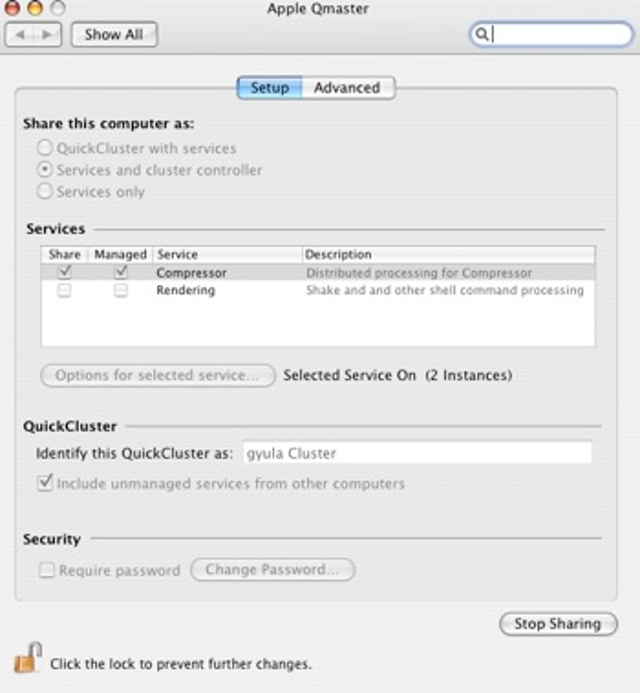
Ezután váltsunk át az Advanced ablakra. Itt beállithatjuk, hogy hova kerüljenek az ideiglenes fájlok, illetve hogy hány napig tárolódjanak azok a gépünkön. A „Set” gombbal változtathatjuk meg ezeknek az ideiglenes fájloknak a helyét. A Network résznél válasszuk ki, hogy melyik csatlakozást használja a Qmaster a renderelésre (ez általában a helyi hálózat lesz: „Built in Ethernet”).
A gépnek külön nevet is adhatunk, amit a Qmaster fog használni a klaszteren belüli azonosításhoz.

Amikor ezzel megvagyunk, és minden gépen beállítottuk a Qmastert (egy gép a kiszolgáló, a többi felhasználó), indítsuk el a Qadministratort, amit a Compressorból érhetünk el (jobb felső sarok, Batch Monitor ikon), vagy indíthatjuk a Spotlightból, ha beírjuk, hogy „Qadministrator".
Miután a program elindult, kattintsunk a + jelre, amivel létrehozunk egy új klasztert. Ennek új nevet is adhatunk. A Controller legördülő menüből válasszuk ki azt a számítógépet, amit előzőleg kiszolgálóként adtunk meg. Amikor ez megvan, az alsó Qmaster Service Browser ablakból húzzuk át a listában szereplő gépeket a fölötte lévő ablakba. Ezeket a gépeket használjuk a renderelésnél egy klaszteren belül. Több klasztert is létrehozhatunk, azonban egy gép csak egy klaszterhez lehet hozzárendelve.
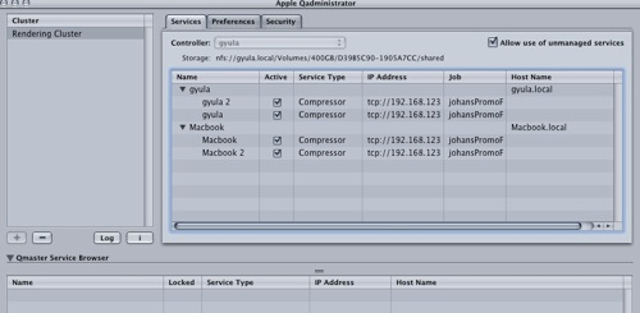
Renderelés több géppel a Compressor segítségével
Miután elvégeztük a fenti konfigurációt, és beállítottunk egy gépet kiszolgálóként és a többit felhasználónak, illetve létrehoztuk a klasztert a Qadministratorban, tulajdonképpen készen is állunk arra, hogy minden gépünket kihasználva, hálózatban rendereljünk.
Amikor elkészültünk egy animációval vagy filmmel, azt egyszerüen húzzuk rá a Compressor „Batch” ablakára.
Állítsuk be a felhasználandó tömörítési eljárást a Settingben, a „Cluster Storage”-et a Destinationben, végül pedig a Cluster legördülő menüben válasszuk az újonnan létrehozott klasztert.
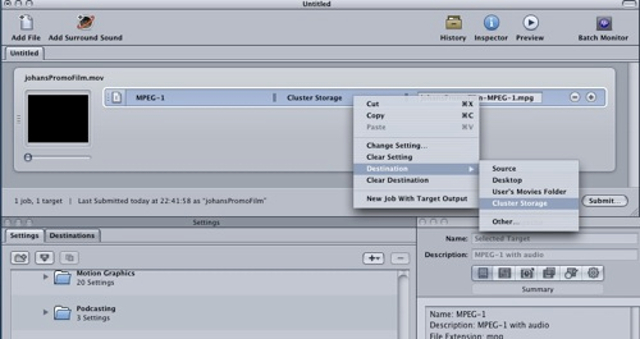
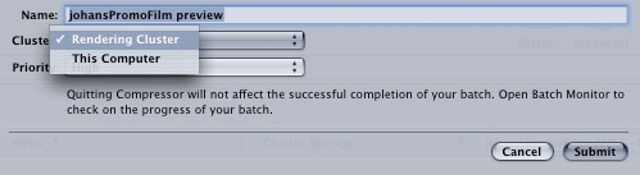
Amikor ezután a Submit gomra kattintunk, megindul a renderelés, és a kiszolgáló gép a klaszteren keresztül minden gépre küld renderelni való fájlszegmenseket.
Próbáljuk ki, hogy ugyanazt a fájlt először csak egy gépen (a Compressorban állítsuk be: „This Computer”), majd utána a klaszter segítségével (a Compressorban válasszuk ki: „Cluster”) renderelünk le. Látni fogjuk, hogy nagymértékben lecsökkent a renderelési idő.












